ベン図は、コントラストと比較を視覚的に示すための優れた方法です。 Googleドキュメントでベン図を作成するには、このガイドに従ってください。
誰もが優れたベン図を愛しています。交差する円には非常に満足のいくものがあります。
Googleドキュメントを使用している場合は、重要なドキュメントに視覚的な影響を与えるために(または単に面白いミームを作成するために)ベン図を追加することをお勧めします。 Googleドキュメントでベン図を作成するための特定のツールはありませんが、それを行うにはいくつかの方法があります。
Googleドキュメントでベン図を作成する方法は次のとおりです。
描画ツールを使用してGoogleドキュメントでベン図を作成する方法
Googleドキュメントには、難なく独自のベン図を作成するために使用できる組み込みの描画ツールがいくつか含まれています。
Googleドキュメントでベン図を描くには:
- あなたの Googleドキュメントドキュメント。
- を開きます 入れる メニュー。
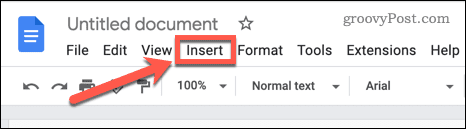
- 覆いかぶさる 描く を選択します 新しい。

- を選択 形 道具。
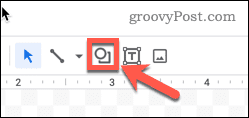
- 覆いかぶさる 形 を選択します 楕円形 形。
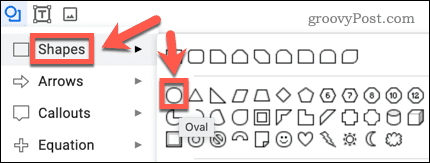
- 押し続ける シフト シェイプをドラッグして引き出します。これにより、完全な円が作成されます。
- 次に、 塗りつぶしの色 道具。
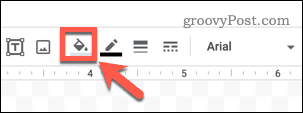
- 選択する 透明。
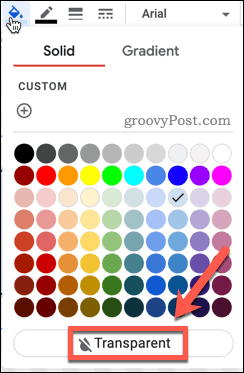
- プレス Ctrl + C Windowsまたは Cmd + C Macでシェイプをコピーします。
- プレス Ctrl + V Windowsまたは Cmd + V Macでシェイプのコピーを貼り付けます。
- 新しい図形をクリックして押したまま、所定の位置にドラッグします。 形状を垂直方向と水平方向に揃えるのに役立つ赤いガイドラインが表示されます。

- を押します テキストボックス 道具。
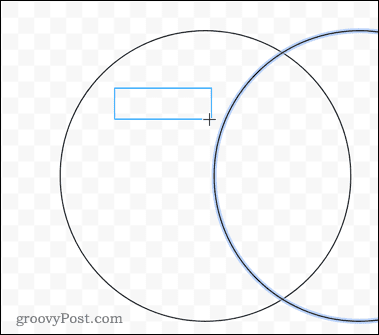
- ベン図内のテキストボックスをドラッグして、テキストボックスにテキストを入力します。 必要に応じて、これらの手順を繰り返してテキストを追加します。

- ベン図が完成したら、をクリックします 保存して閉じます ドキュメントに挿入します。
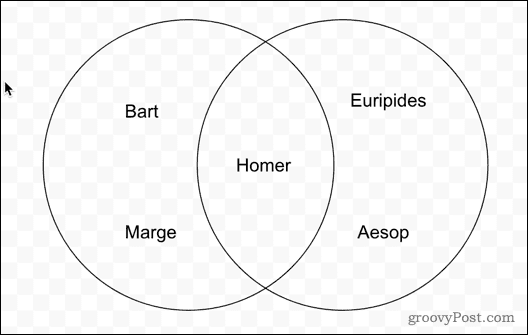
- 図面のサイズを変更する場合は、図面を選択し、図面の周囲のハンドルを使用してサイズを変更します。
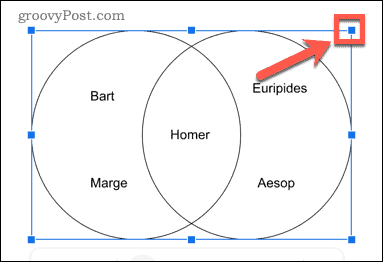
アドオンを使用してGoogleドキュメントのベン図を作成する方法
独自のベン図を最初から作成するのが大変な作業のように思われる場合は、Googleドキュメントのアドオンを使用して手間のかかる作業を行うことができます。 アドオンはブラウザ拡張機能に似ています。アドオンは、他の方法にはない機能をGoogleドキュメントに追加します。
一部のサイトでベン図にLucidchartアドオンが推奨されている場合がありますが、ベン図はLucidchartの有料機能になりました。 または、 Cacoo ベン図を無料で追加するためのアドオン。
Cacooアドオンを使用してベン図を作成するには:
- を開きます 拡張機能 メニュー。
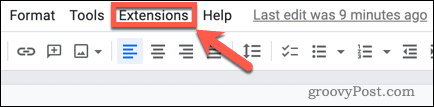
- 覆いかぶさる アドオン をクリックします アドオンを入手する。
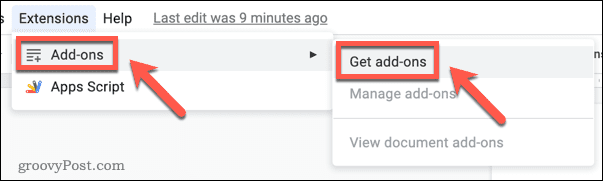
- タイプ Cacoo 検索バーでを押して 入る。

- 選択する Cacoo 結果で。
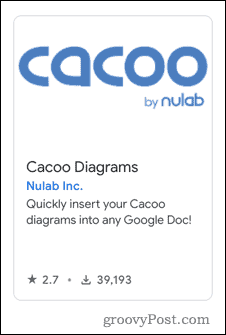
- クリック インストール。

- クリック 継続する インストールを許可します。

- サインインするGoogleアカウントを選択します。
- 必要な権限を付与することに満足している場合は、をクリックします 許可する。
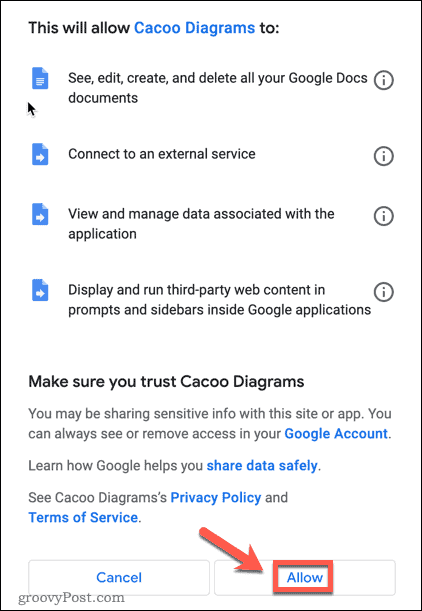
- インストールが完了したら、をクリックします 拡張機能 再びメニュー。
- 君は見るべきだ Cacooダイアグラム オプションとして。 その上にカーソルを合わせて選択します ダイアグラムの挿入。 Cacoo Diagramsがメニューにない場合は、ページを更新してみてください。
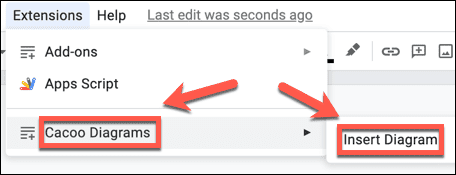
- Cacooウィンドウで、をクリックします ダイアグラムを作成する。
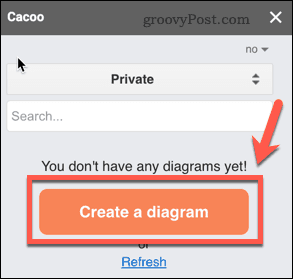
- 無料のアカウントを設定する必要があるかもしれません。 そうしたら、をクリックします 新しい図を作成する。
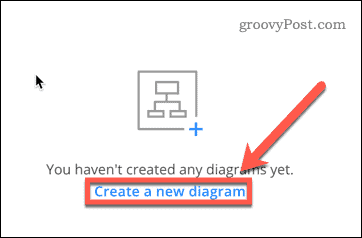
- を選択 テンプレート アイコン。
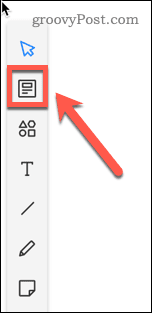
- タイプ ベン 検索フィールドで。
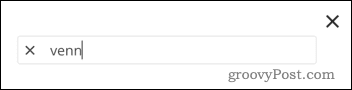
- ベン図テンプレートを選択します。
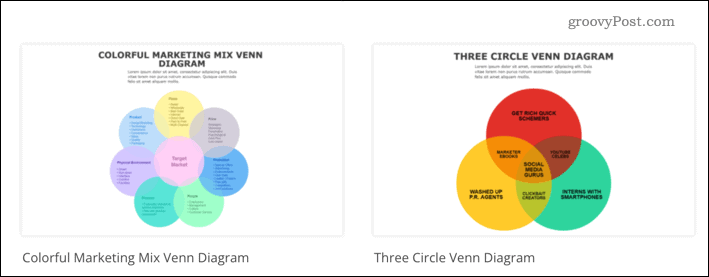
- クリック 選択する 左下隅にあります。
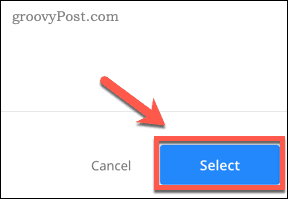
- テンプレートを編集します。 完了したら、Googleドキュメントに戻ってクリックします 更新。

- クリック 入れる ダイアグラムをドキュメントに挿入し、さらに変更を加えます。
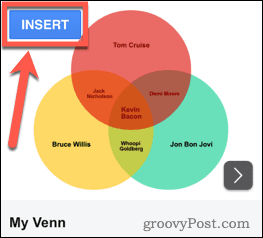
Googleドキュメントで図を描く
Googleドキュメントドキュメントでコントラスト(または比較)を描きたいですか? Googleドキュメントでベン図を作成する方法を知っていれば、それを簡単に行うことができます。 Googleドキュメントの描画ツールでできることは他にもたくさんあります。
たとえば、Googleドキュメントでテキストボックスを追加したりフォーマットしたりするなど、非常に簡単なことを行うことができます。 また、Googleドキュメントのテキストを回転したり、描画ツールを使用してGoogleドキュメントでワイヤーフレームをスケッチしたりすることもできます。

The post Googleドキュメントでベン図を作成する方法 appeared first on Gamingsym Japan.
